Zakážte prispôsobené skúsenosti v systéme Windows 10
The Zážitky na mieru nastavenie ochrany osobných údajov je dostupné v systéme Windows 10 počnúc zostavou 15019. V predvolenom nastavení je povolená. Keď je táto funkcia povolená, spoločnosť Microsoft použije diagnostické údaje na poskytovanie prispôsobených odporúčaní, tipov a ponúk na prispôsobenie systému Windows potrebám používateľov a na zlepšenie ich fungovania. Ak nie ste spokojní s predvolenými nastaveniami, môžete ich vypnúť, ako je vysvetlené nižšie.

Počas prebiehajúceho vývoja systému Windows 10 spoločnosť Microsoft predstavila nové možnosti ochrany osobných údajov v OS. Spoločnosť sa pokúsila urobiť politiku ochrany osobných údajov transparentnejšou pre koncového používateľa a explicitne ukázať, ktoré údaje sa zhromažďujú. Pri prihlasovaní do nového používateľského účtu alebo inštalácii operačného systému môžete rýchlo upraviť dôležité nastavenia ochrany osobných údajov, ako sú reklamy, diagnostika, poloha a prispôsobené prostredia. Špeciálna časť „Ďalšie informácie“ vysvetľuje, ako sa budú používať zhromaždené údaje o polohe, rozpoznávaní reči, diagnostike, prispôsobených prostrediach a reklamách.
Reklama
Zakázanie prispôsobených skúseností počas inštalácie systému Windows
- Počas čistej inštalácie systému Windows 10 pokračujte, kým neuvidíte Vyberte nastavenia ochrany osobných údajov pre svoje zariadenie stránku.
- Vypnite Zážitky na mieru možnosť ochrany osobných údajov (pozri snímku obrazovky).
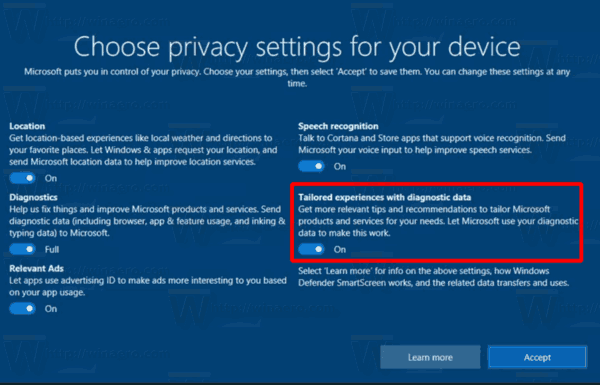
Po inštalácii systému Windows 10 je možné túto možnosť zmeniť s buď Nastavenia alebo vylepšenie databázy Registry.
Ak chcete zakázať prispôsobené prostredia v nastaveniach systému Windows 10,
- Otvor Aplikácia Nastavenia.
- Ísť do Ochrana osobných údajov > Diagnostika a spätná väzba.
- Na pravej strane prejdite nadol na Zážitky na mieru oddiele.
- Zakázať možnosť "Umožnite spoločnosti Microsoft poskytovať prispôsobenejšie skúsenosti s relevantnými tipmi a odporúčaniami pomocou nastavenia diagnostických údajov, ktoré ste si vybrali".
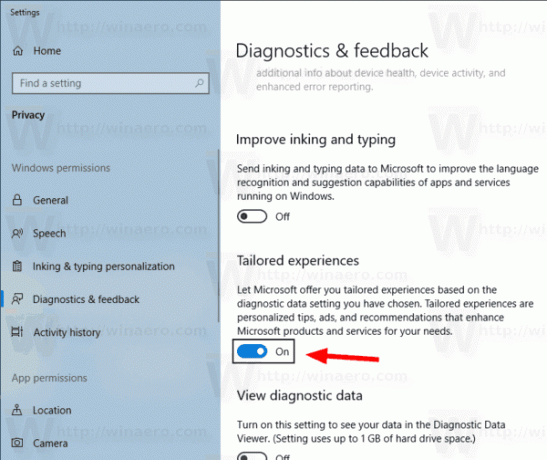
Nakoniec môžete použiť vylepšenie databázy Registry, aby ste túto funkciu zakázali.
Ak chcete zakázať prispôsobené skúsenosti pomocou vylepšenia databázy Registry,
- Otvor Aplikácia Editor databázy Registry.
- Prejdite na nasledujúci kľúč databázy Registry.
HKEY_CURRENT_USER\Software\Microsoft\Windows\CurrentVersion\Privacy
Zistite, ako prejsť na kľúč databázy Registry jedným kliknutím.
- Vpravo upravte alebo vytvorte novú 32-bitovú hodnotu DWORD Prispôsobené skúsenosti s povolenými diagnostickými údajmi.
Poznámka: Aj keď ste so systémom Windows 64-bit stále musíte vytvoriť 32-bitovú hodnotu DWORD.
Ak chcete túto funkciu vypnúť, nastavte jej hodnotu na 0. Povolí to údaj hodnoty 1.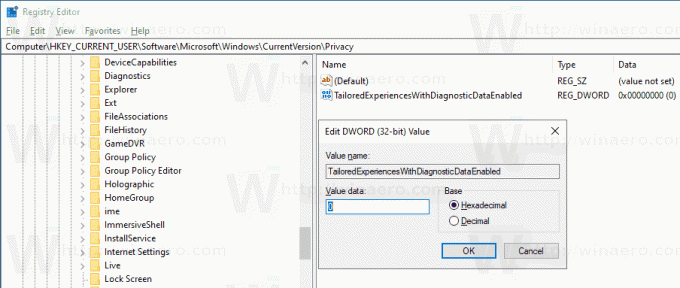
- Ak chcete, aby sa zmeny vykonané ladením databázy Registry prejavili, musíte to urobiť Odhlásiť Sa a prihláste sa do svojho používateľského účtu.
Ak chcete ušetriť čas, môžete si stiahnuť nasledujúce súbory databázy Registry pripravené na použitie.
Stiahnite si súbory databázy Registry
To je všetko.
Súvisiace články.
- Zakážte nastavenie ochrany osobných údajov pri prihlásení v systéme Windows 10
- Zablokujte alebo odblokujte automatické sťahovanie súborov pre aplikácie v systéme Windows 10
- Zakázať reklamné ID pre relevantné reklamy v systéme Windows 10
- Zakážte zlepšenie prispôsobenia písania a písania v systéme Windows 10
- Zakázať prístup aplikácií k odosielaniu správ v systéme Windows 10
- Zakázať prístup aplikácií k e-mailu v systéme Windows 10
- Zakázať prístup aplikácií k histórii hovorov v systéme Windows 10
- Zakázať prístup aplikácií ku kontaktom v systéme Windows 10
- Zakázať prístup aplikácií k polohe v systéme Windows 10
- Zakázať prístup aplikácií k systému súborov v systéme Windows 10
- Zakázať prístup aplikácií k informáciám o účte v systéme Windows 10
- Zakázať prístup aplikácií ku kalendáru v systéme Windows 10
- Zakázať prístup aplikácií k mikrofónu v systéme Windows 10
- Spravujte prístup aplikácií k dokumentom, obrázkom a videám v systéme Windows 10


